Reklama
Úprava fotografií má tendenciu zahŕňať veľa opakujúcich sa procesov, najmä ak pracujete s veľkým albumom obrázkov. Ak ste ochotní vykonávať skriptovanie, môžete pomocou GIMP automatizovať niektoré z týchto akcií a ušetriť tak čas a úsilie.
Skriptovanie s Pythonom 10 základných príkladov Pythonu, ktoré vám pomôžu rýchlo sa učiťTento článok základných príkladov pythonu je určený tým, ktorí už majú skúsenosti s programovaním a jednoducho chcú prejsť na Python čo najrýchlejšie. Čítaj viac v GIMP to nie je ľahké, ale je veľmi užitočné, ak ste pripravení sa naučiť laná. Tu je návod, ako začať s niekoľkými veľmi základnými skriptmi.
Vytvorenie skriptu Python
Než začneme seriózne pracovať na našom projekte, musíme položiť niekoľko základov. Najprv otvorte textový editor a potom skopírujte a prilepte nasledujúci kód:
#! / usr / bin / python z importu gimpfu * def first_plugin (timg, tdrawable): print "Hello, world!" register ("hello_world", "predstavuje Ahoj, svet!" správa „,“ predstavuje Ahoj, svet! správa "," Brad Jones "," Brad Jones "," 2017 ","
/ Image / Ahoj, svet! “,„ RGB *, GREY * “, [], [], first_plugin) main () Tu je stručný prehľad toho, čo sa tam deje. Prvé dva riadky inicializujú skript a umožňujú nám prístup k niektorým užitočným knižniciam. Nasledujúca časť kódu def first_plugin obsahuje pokyny, ktoré dávame GIMP. Informácie, ktoré nasledujú za slovom Registrovať je všetko, čo GIMP potrebuje vedieť o našom doplnku.
Toto sú informácie, ktoré musíme poskytnúť GIMPu, aby sme mohli zaregistrovať náš skript:
- Názov: názov príkazu (napr. hello_world)
- Blurb: stručný popis príkazu (napr. Predstavuje Ahoj, svet! správa)
- Pomocník: zobrazí sa pomocná správa (napr. Predstavuje Ahoj, svet! správa)
- Autor: osoba, ktorá skript vytvorila (napr. Brad Jones)
- Autorské práva: držiteľ autorských práv (napr. Brad Jones)
- Dátum: dátum vytvorenia skriptu (napr. 2017)
- Štítok: spôsob, akým bude skript uvedený v ponuke (napr.
/ Image / Ahoj, svet! ) - Parametre: parametre pripojené k doplnku (napr. [] - v tomto prípade žiadny)
- Výsledky: Výsledky z doplnku (napr. [] - v tomto prípade žiadny)
- Funkcia: názov použitý na označenie akcie v našom kóde (napr. first_plugin)
Nakoniec musíme zavolať Hlavná().
Uložte skript a vyberte položku Všetky súbory z Uložiť ako typ rozbaľovacej ponuky. Nezabudnite do názvu súboru zahrnúť príponu .py.

Potom tento súbor vložte do priečinka doplnkov GIMP, ktorý nájdete v systéme Windows na stránke Programové súbory > GIMP 2 > lib > gimp > 2.0 (alebo ~ \ Library \ Application Support \ GIMP \ 2.8 \ scripts v počítačoch Mac). Budeš potrebovať oprávnenia správcu Ako vytvoriť záložný účet správcu v systéme Windows 10Ak máte v počítači druhý účet správcu, ľahšie si nastavíte vlastné heslo, ak ho zabudnete. Toto je jednoduchý spôsob, ako ho vytvoriť. Čítaj viac urobiť tak.
Inicializujte GIMP a otvorte obraz Ponuka. Mali by ste vidieť Ahoj, svet! tam dole.
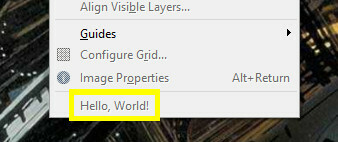
Teraz je čas, aby sme náš skript urobili trochu užitočnejším.
Pridanie niektorých funkcií
Teraz prepíšeme náš skript tak, aby skutočne robil niečo praktické. Znova otvorte textový súbor a skopírujte a prilepte nasledujúci kód:
#! / usr / bin / env python z importu gimpfu * def test_script (customtext, font, size): img = gimp. Image (1, 1, RGB) layer = pdb.gimp_text_fontname (img, None, 0, 0, customtext, 10, True, size, PIXELS, font) img.resize (layer.width, layer.height, 0, 0) gimp. Zobraziť (img) gimp.displays_flush () register ("python_test", "TEST", "TEST", "Brad Jones", "Brad Jones", "2017", "TEST", "", [(PF_STRING, "customtext) ", "Textový reťazec", "Skriptovanie je užitočné!"), (PF_FONT, "font", "Font", "Sans"), (PF_SPINNER, "size", "Font", 100, (1, 3000, 1)) ),], [], test_script, menu = "/ File / Create ") main () Je to trochu zložitejšie ako náš Hello, World! skript, ale zdieľa veľmi podobnú štruktúru. Najprv vytvoríme obrázok.
img = gimp. Obrázok (1, 1, RGB)Potom pridáme text na základe parametrov dodaných používateľom.
layer = pdb.gimp_text_fontname (img, None, 0, 0, customtext, 10, True, size, PIXELS, font)Ďalej zmeníme veľkosť obrázka podľa veľkosti textu.
veľkosť img (zväčšená šírka pásma, vrstva.výška, 0, 0)Nakoniec povieme GIMP, aby zobrazil obraz na obrazovke.
gimp. Displej (img) gimp.displays_flush ()Zostáva len pridanie registračných informácií, ktoré GIMP potrebuje, a pridanie niektorých nastavení parametrov, ktoré sme predtým nezahrnuli.
[(PF_STRING, "customtext", "Textový reťazec", "Skriptovanie je užitočné!"), (PF_FONT, "font", "Font", "Sans"), (PF_SPINNER, "size", "font", 100, (1, 3000, 1))],],Uložte to rovnako, ako sme zachránili Hello, World! skript, presunúť ho do priečinka doplnkov a reštartovať GIMP. Choďte na súbor > vytvoriť > TEST vyskúšať náš doplnok.
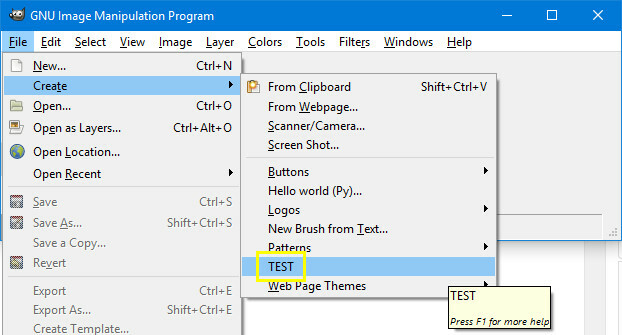
Zobrazí sa okno, v ktorom môžete nastaviť rôzne parametre.
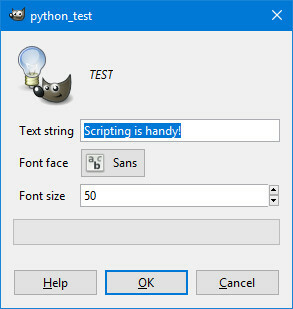
cvaknutie OK a vytvoríte obrázok, ktorý vyzerá asi takto.
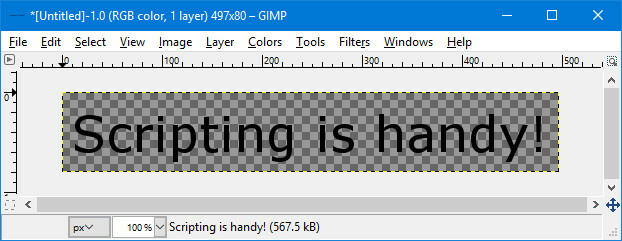
To ukazuje, ako môžete používať skriptovanie v GIMP automatizovať proces 5 zdrojov pre makrá programu Excel na automatizáciu tabuliekHľadáte makrá programu Excel? Tu je päť stránok, ktoré dostali to, čo hľadáte. Čítaj viac pozostáva z niekoľkých rôznych akcií. Teraz napíšeme skript, ktorý zmení obrázok, ktorý už máme otvorený.
Invertovanie vrstvy
Akonáhle budete spokojní s skriptovanie s Pythonom Vyskúšajte Python vo svojom prehliadači pomocou týchto interaktívnych škrupín onlineČi už prechádzate týmito príkladmi jazyka Python alebo si prezeráte základy polí a zoznamov, môžete si tento kód vyskúšať priamo v prehliadači. Toto sú najlepšie online tlmočníky Pythonu, ktoré sme našli. Čítaj viac v GIMP môžete na svoje obrázky automatizovať všetky vylepšenia. Začneme však čo najjednoduchšie implementáciou skriptu, ktorý invertuje farby súčasnej vrstvy.
Ak chcete začať, znova otvorte textový editor a potom skopírujte a prilepte nasledujúci skript:
#! / usr / bin / env python z importu gimpfu * def invert_current_layer (img, layer): register pdb.gimp_invert (layer) ( "python_fu_invert_current_layer", "Invertovať vrstvu", "Invertovať farby v aktuálnej vrstve", "Brad Jones", "Brad Jones", "2017", "/ Filtre / Vlastné / Invertovať aktuálnu vrstvu "," * ", [], [], invert_current_layer) main () Vyplýva to zo skriptu, ktorý sme vytvorili skôr. Prvých pár riadkov kódu obsahuje niektoré základy a posledných niekoľko riadkov sa postará o registráciu. Tu je dôležitá časť:
def invert_current_layer (img, layer): pdb.gimp_invert (vrstva)Definujeme náš proces, povedzme spoločnosti GIMP, na ktoré komponenty sa budeme odkazovať, a potom ich použijeme pdb.gimp_invert pokyn programu na úpravu farieb. Uložte ho vo formáte súboru .py, pridajte ho do priečinka doplnkov a potom otvorte program GIMP, aby ste skontrolovali, či funguje.

Prejdite na filtre > zvyk > Obrátiť aktuálnu vrstvu.

Mali by ste získať podobný výsledok, aký je uvedený vyššie. Samozrejme je už relatívne ľahké vykonať invertnú operáciu v GIMP, ale toto je iba východiskový bod. Skvelá vec písanie vlastných skriptov 10 Odmeňovanie koníčkov, ktoré zahŕňajú programovanie alebo skriptovanieAký druh programovania a / alebo skriptovania môžete urobiť a ktoré sa netýkajú veľkých spoločností alebo zmluvných klientov? Tu je niekoľko nápadov, ktoré môžete začať skúmať práve teraz. Čítaj viac je to, že môžete vytvoriť niečo, čo je pre vás úplne prispôsobené.
Ďalšie kroky v skriptovaní GIMP
Keď pochopíte základy skriptovania v GIMP, je čas začať experimentovať. Zamyslite sa nad tým, aké procesy robíte veľa a aké by to boli užitočné automatizovať 7 denných úloh, o ktorých ste nevedeli, že by ste ich za pár minút mohli automatizovaťExistuje veľa vecí, ktoré môžete teraz automatizovať, čo vám ušetrí čas a umožní vám zamerať sa na iné veci. Dáme vám sedem vecí, ktoré môžete zautomatizovať práve teraz pomocou správnych nástrojov. Čítaj viac . Potom prichádza zložitá časť: prísť na to, ako pomocou kódu realizovať tieto myšlienky.
Našťastie GIMP môže ponúknuť nejakú pomoc. Prejdite na Pomocník> Prehliadač procedúr a budete mať prístup k zoznamu všetkých postupov, ktoré môžete použiť.

Prehliadač procedúr nielen uvádza zoznam procedúr samotných, ale tiež poskytuje informácie o tom, aké parametre musíte zadať vo svojom kóde.
Môžete prechádzať celým zoznamom postupov alebo pomocou vyhľadávacieho panela zúžiť pole. Potom do skriptu vložte názov procedúry a parametre.

Tieto informácie budú pri práci na skriptoch neoceniteľné. Začnite s niektorými jednoduchými vecami a skôr, ako to budete vedieť, urobíte niekoľko skutočne užitočných automatizovaných procesov!
Potrebujete pomoc s skriptovaním s GIMP? Alebo máte tip, ktorý chcete zdieľať s ostatnými používateľmi? Či tak alebo onak, prečo sa nepripojiť ku konverzácii v nižšie uvedenej sekcii komentárov?
Kredity obrázkov: Volkova Vera / Shutterstock
Anglický spisovateľ, ktorý momentálne sídli v USA. Nájdite ma na Twitteri cez @radjonze.


